Зашто Слацк, а не Скипе? Главни разлози за ваш избор

Зашто изабрати Слацк, а не Скипе? Слацк обезбеђује мање ометања комуникације у вашем тимском простору и омогућава вам да на време приступите правим информацијама.
Скипе је и даље модерна платформа за ћаскање и видео састанке упркос све већем притиску Зоом-а , Теамс-а и других сличних програма. Ако желите да се брзо повежете на Скипе када покренете рачунар, можете покренути програм за покретање.
Поред тога, можете омогућити опцију аутоматског пријављивања и Скипе ће вас аутоматски пријавити. Нема потребе да уносите своје корисничко име или лозинку. Али ова функција понекад можда неће радити како је предвиђено. Када се то догоди, Скипе вас заправо одјављује уместо да вас пријављује. Или вас неочекивано одјављује током позива.
Зашто ме Скипе стално одјављује?
Ако сте недавно изменили подешавања свог Мицрософт налога или променили лозинку, Скипе ће вас одјавити и затражити да се поново пријавите. Поред тога, ако користите стару верзију апликације, Скипе понекад можда неће исправно радити.
Непотребно је рећи да покретање застареле верзије Скипе-а може изазвати дугу листу грешака. Зато прво што треба да урадите је да проверите да ли је ваша Скипе апликација ажурна.
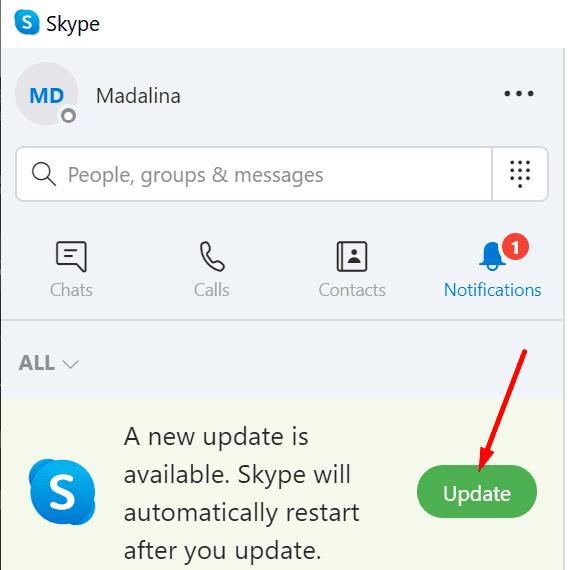
Идите на Подешавања , изаберите Помоћ и повратне информације и проверите да ли користите најновију верзију Скипе-а.
Поред тога, уверите се да нисте пријављени на више уређаја. Ако је то случај, останите пријављени на једном уређају. Проверите да ли вас Скипе и даље одјављује са вашег налога.
Ако су неке датотеке из фасцикле АппДата оштећене, проблем можете брзо да решите тако што ћете преименовати стару Скипе фасциклу.
Напустите Скипе у потпуности.
Откуцајте %аппдата% у Виндовс траку за претрагу.
Затим пронађите Скипе фасциклу . Кликните десним тастером миша на њега и преименујте га у Скипе_Олд.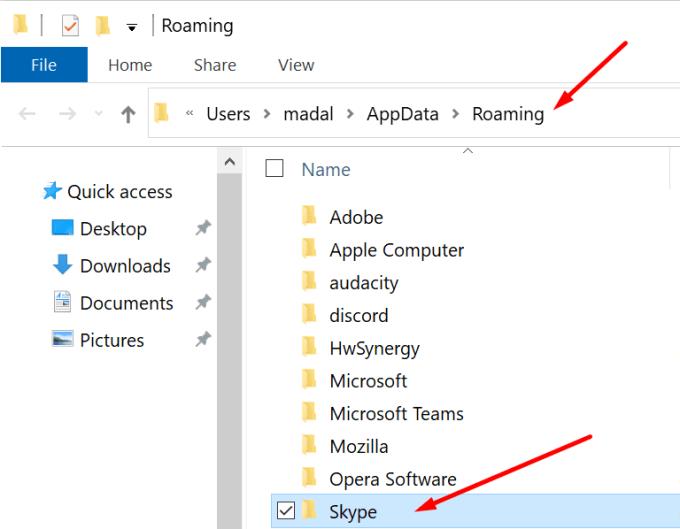
Поново покрените Скипе, пријавите се и проверите да ли је проблем нестао.
Неки корисници су рекли да је брисање фасцикле Скипе фор Десктоп из Ц:\Усерс\УсерНаме\АппДата\Роаминг\Мицрософт\Скипе фор Десктоп привремено решило њихов проблем.
Ако сте недавно променили подешавања свог Скипе налога, покушајте да уклоните своје Скипе акредитиве из Виндовс акредитива. Ово ће приморати апликацију да сачува нове податке за пријаву.
Откуцајте „менаџер акредитива“ у Виндовс траку за претрагу и двапут кликните на први резултат.
Затим кликните на Виндовс акредитиве.
Померите се надоле до података за пријаву на Скипе и притисните дугме Уклони .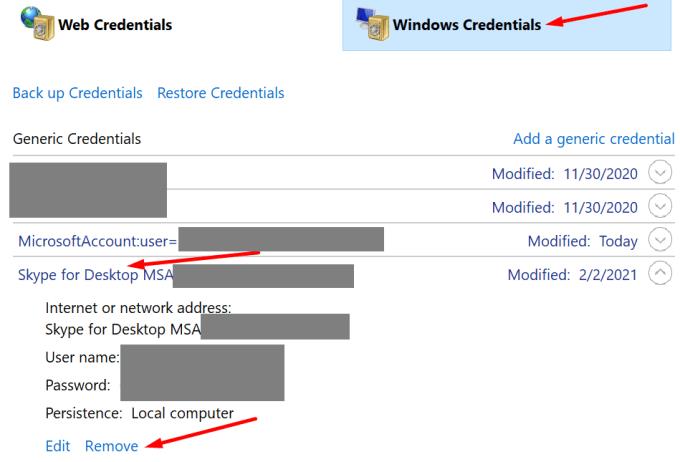
Поново покрените рачунар, покрените Скипе, пријавите се и проверите резултате.
Застареле верзије Скипе-а или оштећени подаци апликације могу приморати апликацију да вас стално одјављује. Ако сте недавно променили лозинку за Мицрософт налог, Скипе ће можда имати проблема са ажурирањем информација. Као резултат тога, апликација наставља да вас одјављује.
Надамо се да су вам решења у овом водичу помогла да решите проблем. Обавестите нас која метода вам је успела.
Зашто изабрати Слацк, а не Скипе? Слацк обезбеђује мање ометања комуникације у вашем тимском простору и омогућава вам да на време приступите правим информацијама.
У случају да тражите веб камеру за коришћење на рачунару, можете да користите Ксбок Кинецт као веб камеру на Виндовс 10. Када своју Кинецт учините веб камером на Виндовс-у
Замагљивање ваше Скипе позадине током видео позива је кључно за одржавање пословне слике. Ево како то учинити.
Ако је ваша веза нестабилна или су ваше Оффице инсталационе датотеке оштећене, нећете моћи да делите екран на Скипе-у.
Скипе стално прекидање и поновно повезивање указује да ваша мрежна веза није стабилна или да немате довољно пропусног опсега.
Брзо направите Скипе анкету да бисте ставили тачку на било какву дискусију. Погледајте како их је лако створити.
Да бисте искључили аутоматско исправљање на Скипе-у за мобилне уређаје, потребно је да онемогућите функцију на свом Андроид уређају.
Ако Скипе за посао не успе да се повеже са Екцханге веб услугама, апликација може стално тражити да унесете своје акредитиве.
Једна од најбољих функција Скипе-а је могућност дељења екрана током позива. И то је невероватно лако, а ево како. Прво, морате бити на позиву
У овом водичу ћемо вам показати како можете да ћаскате са Скипе-ом у Оффице Онлине-у
Застареле верзије Скипе-а или оштећени подаци Скипе апликације могу приморати апликацију да вас стално одјављује. Ажурирајте апликацију да бисте решили проблем.
Ако се Скипе видео снимци појављују црно-бели на вашем рачунару, проверите подешавања веб камере и Скипе-а. Затим ажурирајте апликацију.
Док практикујемо социјално дистанцирање и рад на даљину, тешко је одлучити да ли сте обучени како треба за опуштен видео ћаскање са пријатељима или за видео конференцију са колегом…
Многи корисници Скајпа који нису примили ниједан захтев за контакт на десктоп апликацији, заправо су пронашли обавештења на Скипе-у за мобилне уређаје.
Тај црвени знак узвика који видите у прозору за ћаскање указује на то да Скипе није могао да испоручи ваше поруке. Ово је обично због проблема са Интернетом.
Ако покушавате да се пријавите на Скипе за посао, али добијате грешку која каже да адреса није важећа, овај водич је за вас.
Ако Скипе аутоматски одговара на позиве корисника, онемогућите опцију Аутоматски одговор на позив и ажурирајте апликацију.
Ако Скипе мора да се такмичи са другим апликацијама за системске ресурсе, то би могло довести до велике употребе ЦПУ-а. Затворите непотребне апликације и поново покрените Скипе.
Ако не користите Скипе пречесто, најбржи начин да уклоните опцију контекстног менија Дели са Скипе-ом је да деинсталирате апликацију.
Грешке Скипебридге.еке указују на то да користите застареле верзије Скипе-а. Или да програм или апликација треће стране блокирају Скипе.
Гоогле мапе могу да прикажу информације о надморској висини на рачунару и мобилном уређају. Да бисте користили ову функцију, потребно је да омогућите опцију Терен.
Научите корак по корак како да искључите везе на које се може кликнути у Нотепад++ помоћу овог једноставног и брзог водича.
Ослободите се приказивања емисије у Уп Нект на Аппле ТВ+ да бисте своје омиљене емисије чували у тајности од других. Ево корака.
Откријте колико је лако променити слику профила за свој Диснеи+ налог на рачунару и Андроид уређају.
Тражите Мицрософт Теамс алтернативе за комуникацију без напора? Пронађите најбоље алтернативе за Мицрософт тимове за вас у 2023.
Овај пост вам показује како да исечете видео записе помоћу алата уграђених у Мицрософт Виндовс 11.
Ако често чујете популарну реч Цлипцхамп и питате шта је Цлипцхамп, ваша претрага се завршава овде. Ово је најбољи водич за савладавање Цлипцхамп-а.
Са бесплатним снимачем звука можете да правите снимке без инсталирања софтвера треће стране на свој Виндовс 11 рачунар.
Ако желите да креирате запањујуће и привлачне видео записе за било коју сврху, користите најбољи бесплатни софтвер за уређивање видеа за Виндовс 11.
Погледајте савете које можете да користите да бисте своје задатке организовали уз Мицрософт То-До. Ево савета који се лако раде, чак и ако сте почетник.


























